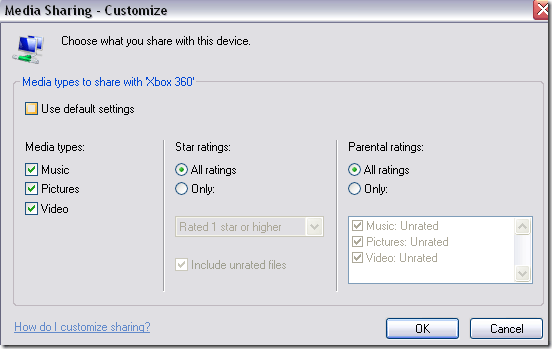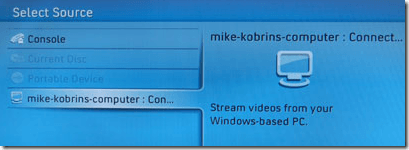我最近买了一台Xbox 360 Elite,我喜欢该死的东西!游戏非常棒,Xbox Live订阅服务很棒。但是,在玩游戏之外,你可以用Xbox 360做很多其他事情。
例如,你可以将高清视频,音乐和图片从家用电脑传输到你的Xbox,这样就可以了你可以在电视上看。因此,如果Xbox上的Netflix流媒体选项对您来说还不够,那么从PC设置视频流到Xbox非常容易。
实际上有几种不同的方式可以将视频流传输到Xbox,但我只会谈到设置Windows Media Player。对我来说,它是最简单的,也是最好的。
为Xbox Streaming设置Windows Media Player
要为视频,图片和音乐流设置Windows Media Player,请按照下列步骤操作:
1。打开Window Media Player并转到工具,然后转到选项。如果菜单不存在,请先按ALT键。
2。在“选项”对话框中,单击库选项卡,您将看到共享部分和要监控的文件夹:
3。单击配置共享按钮,确保您的Xbox 360已打开。您现在应该在列表框中看到它。点击分享我的媒体按钮启用分享。
4。现在单击列表框中的Xbox 360图标,然后单击允许按钮。如您所见,我的Xbox已被允许访问此PC上的媒体。我有两个图标,因为我原来的一个图标坏了,微软给我发了另一个图标(这是一个不同的故事!)。
点击“允许”后,图标上会出现绿色勾号图标。
5。现在点击自定义按钮,配置您要与Xbox共享的内容。您可以选择分享音乐,图片和视频,评级等。最好选择“使用默认设置”。
6。现在单击“确定”,然后再次单击“确定”以返回到原始“选项”对话框。现在单击“监视文件夹”以设置要在Xbox 360上显示的文件夹。
7。您可以选择我的个人文件夹,它将自动选择我的文档文件夹,以及一些其他系统文件夹。我选择了另一个选项,以便我可以手动选择要监视的文件夹。
只需单击“添加”或“删除”即可选择包含视频,音频或图片的文件夹。单击确定,然后在主“选项”对话框中单击“确定”。现在您已完成Windows Media Player的配置。
8。在您的Xbox上,单击控制器中心的绿色Xbox按钮。
9。现在转到媒体标签,然后选择音乐,图片或视频。
 来源: NTLWorld EM>
来源: NTLWorld EM>
10。 Xbox应自动检测计算机上的Windows Media Player共享,并显示计算机的名称。
选择您的计算机名称,现在您就可以像在PC上一样浏览媒体文件夹了!而已!现在,您可以从PC流式传输家庭视频,并使用Xbox在电视上观看。享受!